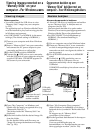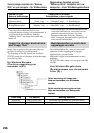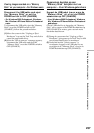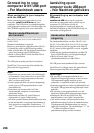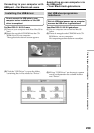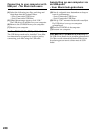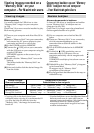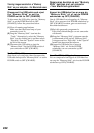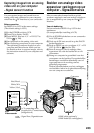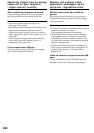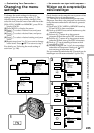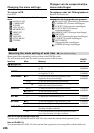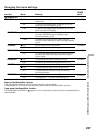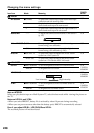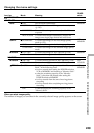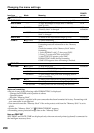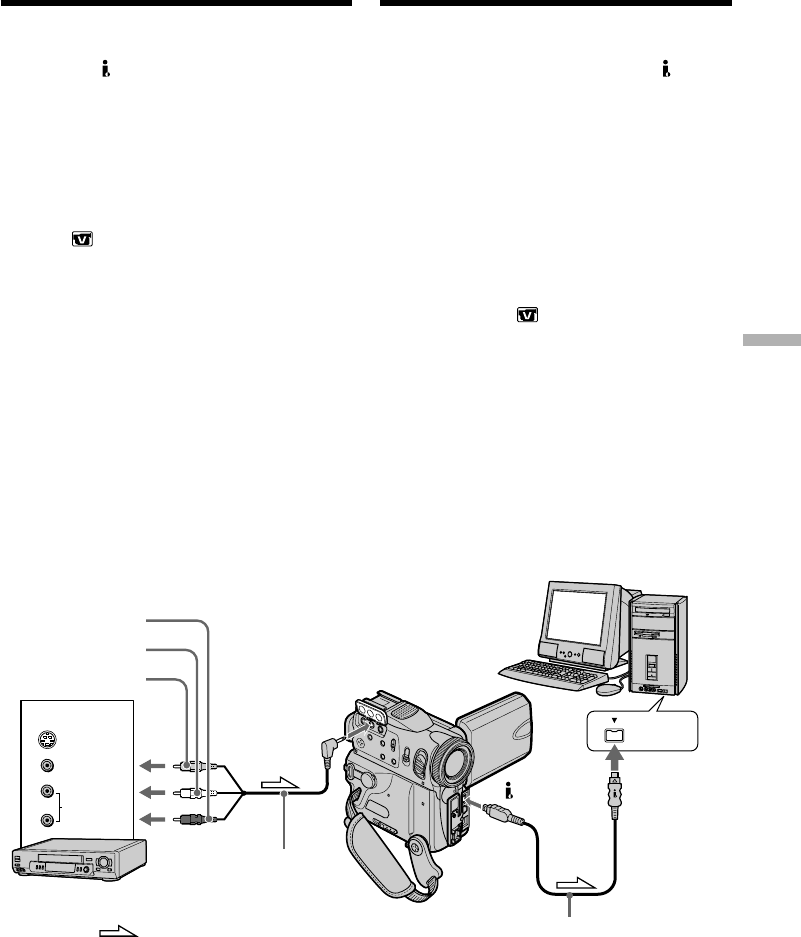
243
Viewing images with your computer Beelden bekijken met uw computer
VIDEO
AUDIO
S VIDEO
OUT
Beelden van analoge video-
apparatuur vastleggen op uw
computer – Signaalconversie
Met uw camcorder kunnen beeld en geluid
worden vastgelegd vanaf een analoge videobron
die is aangesloten op uw computer met DV
Interface.
Voor de bediening
Zet het onderdeel DISPLAY op LCD in het
instelmenu.
(De oorspronkelijke instelling is LCD.)
(1)Zet de POWER schakelaar van uw camcorder
in de VCR stand.
(2)Druk op de FN toets en stel in op het PAGE1
bedieningsscherm.
(3)Druk op MENU en zet vervolgens A/V t DV
OUT op ON in (zie blz. 256).
(4)Start de weergave van de analoge video-
apparatuur iets vóór de beelden die u wilt
overnemen.
(5)Breng uw computer in gereedheid voor het
overnemen van de beelden. De noodzakelijke
handelingen verschillen afhankelijk van uw
type computer en de werking van het
gebruikte programma.
Nadere bijzonderheden over het vastleggen
van beelden vindt u in de gebruiksaanwijzing
van uw computer en software.
A/V
DV
i.LINK
: Signal flow/Signaalstroom
i.LINK cable (optional)/
i.LINK kabel (los verkrijgbaar)
Red/Rood
White/Wit
Yellow/Geel
A/V connecting cable
(supplied)/A/V-aansluitsnoer
(meegeleverd)
Computer
Capturing images from an analog
video unit on your computer
– Signal convert function
You can capture images and sound from an
analog video unit connected to your computer
which has the DV Interface to your camcorder.
Before operation
Set DISPLAY to LCD in the menu settings.
(The default setting is LCD.)
(1)Set the POWER switch to VCR.
(2)Press FN to display PAGE1.
(3)Press MENU, then set A/V t DV OUT to
ON in (p. 248).
(4)Start playback on the analog video unit.
(5)Start capturing procedures on your computer.
The operation procedures depend on your
computer and the software which you use.
For details on how to capture images, refer to
the instruction manual of your computer and
software.
VCR/
Videorecorder